複数のディスプレイ用のタスクバーの調整
複数のディスプレイを使用すると、それらのディスプレイでのタスクバーの外観を制御できます。いくつかの選択肢があります。タスクバーを各モニターに配置したり、タスクバーがプライマリモニターにのみ存在するように設定したり、さまざまなモニターのタスクバーに表示するボタンを制御したりできます。
タスクバーをカスタマイズできる場所に移動するには、タスクバーの空のスペースを右クリックし、表示されるコンテキストメニューから[タスクバーの設定]を選択します。次のウィンドウが表示されます(図1を参照)
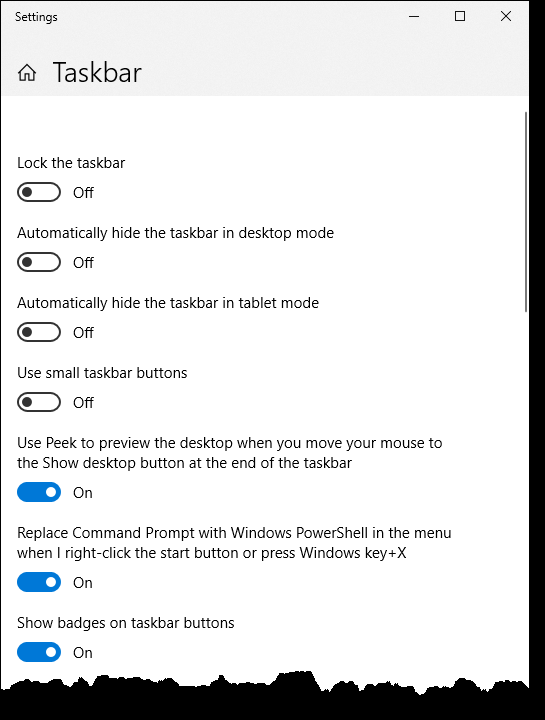
図1.いくつかのタスクバー設定。
図に示されているのは、上部のタスクバー設定です。複数のディスプレイを扱っているものにたどり着くには、少し下にスクロールする必要があります。そこに着くと、タスクバーをすべてのディスプレイに表示するか、メインディスプレイにのみ表示するかを決定するオン/オフスイッチが表示されます。次は、タスクバーボタンの表示方法を設定できるドロップダウンリストです。すべてのタスクバー、ウィンドウが開いているメインタスクバーとタスクバー、またはウィンドウが開いているタスクバーです。
最後のドロップダウンリストが1つあり、他のタスクバーでボタンを組み合わせる方法を設定できます。他のタスクバーのボタンを組み合わせることができます:常に(ラベルを非表示)、タスクバーがいっぱいのとき、またはしない。
このヒント(13587)はWindows10に適用されます。